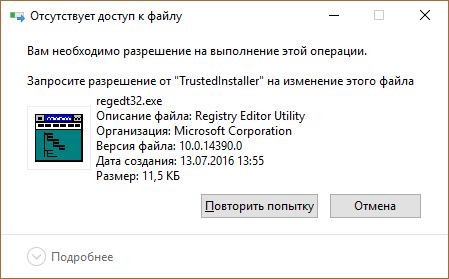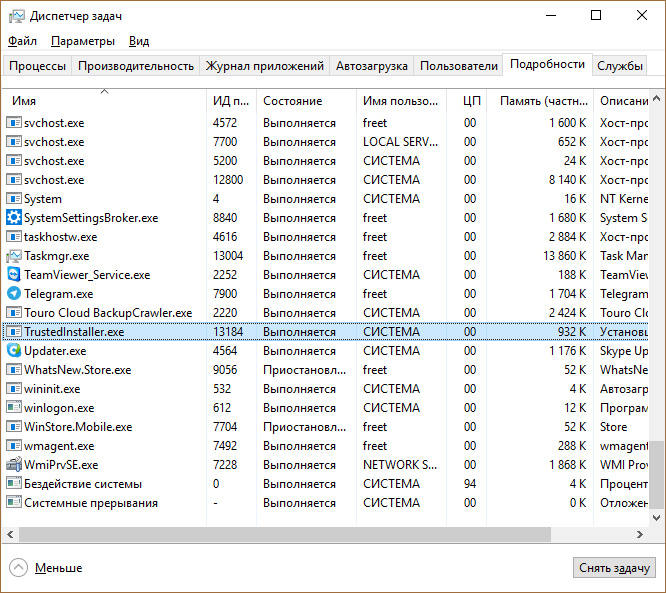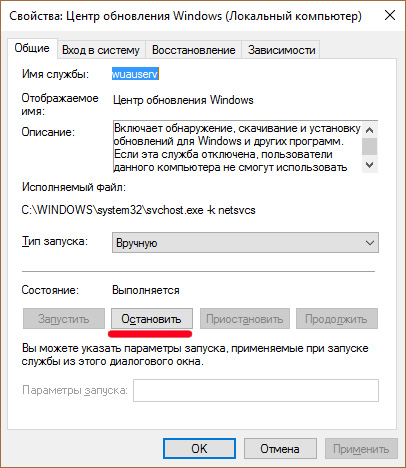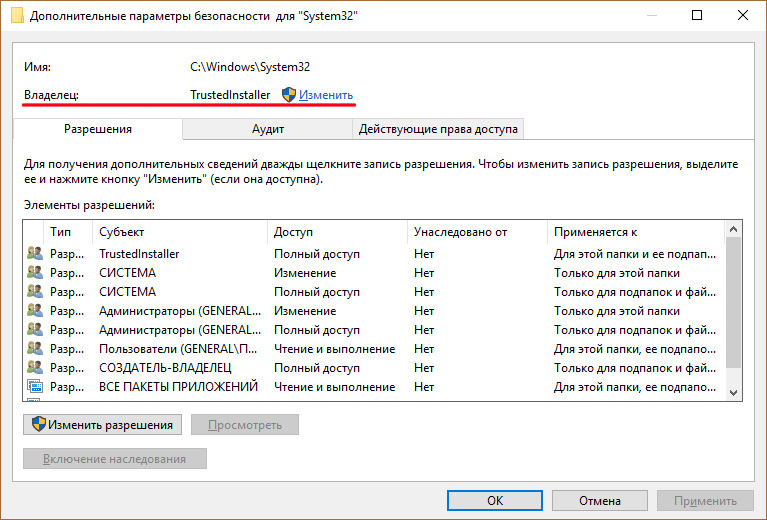Trustedinstaller — что это такое? Этот вопрос сегодня задают многие пользователи, которые столкнулись с двумя очень неприятными для себя ситуациями:
- Первая заключается в том, что процесс Trustedinstaller грузит процессор. То есть, компьютер начинает тормозить, «лагать» и вести себя неадекватно.
- Вторая – при попытке внести изменения в определенные файлы или при необходимости выполнить уничтожение целых папок.
Каждую из этих проблем следует рассмотреть по отдельности.
Ситуация №1
Итак, пользователь заметил, что именно данная процедура реально перегружает ПК. То есть, возникает задача: Trustedinstaller — как отключить?
Данный файл-процесс непосредственно относится к такой процедуре, как автоматическое обновление ОС.
Если именно он создает проблему, то существует возможность его деактивировать:
- Кликнуть ПКМ по иконке «Пуск».
- Осуществить переход в «службы» через «панель управления» и «администрирование».
- В показанном списке обнаружить центр, отвечающий за процедуру обновления Виндовс. Выбрать для него вариант – остановить.
- Не спеша закрывать окошко, осуществить в нем поиск еще одной строки – фоновая интеллектуальная служба. Поступить аналогичным образом.
Сохранить изменения. После этого нужно нажать одновременно три кнопки на клавиатуре: «Esc», «Ctrl» и «Шифт». Активировать вкладку «Службы» и окончательно остановить работу данного файла-процесса.
Ситуация №2
Понятно, что уничтожение системных папочек чревато часто последствиями. Но иногда в этом возникает потребность. Именно в этот момент и всплывает сообщение о невозможности осуществления запланированной операции и дальше по тексту: запросите разрешение от Trustedinstaller.
Если Trustedinstaller не дает удалить папку, а юзеру это крайне необходимо, то можно предпринять такие действия:
- Кликнув правой кнопкой компмышки по папке, перейти в «Свойства».
- Активировать вкладку «Безопасность». В ней нажать на «Дополнительно».
- В предложенном списке элементов разрешений попытаться найти используемый пользователем профиль.
- Если он не обнаружен, то кликнуть на «добавить», затем на возможность выбора, где и найти необходимый вариант.
- В разделе «общие разрешения» выставить самый верхний. То есть – полный доступ.
- Вернувшись во вкладочку «разрешения», обратить внимание на очень длинную надпись в самом низу, которая начинается со слов «Заменить все записи…». Выставить рядом с ней галочку.
После подтверждения всех изменений, потребуется подождать некоторое время, чтобы система их приняла. Дальше можно приступать к ранее запланированным процедурам.
Выше предложенный способ позволит уничтожить папку со всем ее содержимым. Но иногда может возникнуть навязчивое желание снести с винчестера какой-либо отдельный файл, защищенный подобным образом.
В таком случае следует поступить так:
- С помощью ПКМ перейти в свойства нужного элемента.
- Во вкладке «безопасность» перейти в «дополнительно».
- Выполнить вход в доппараметры безопасности, где активировать раздел «Владелец».
- Заменить название данного процесса на «администраторы». Повторить операцию в следующем окошке.
- В очередной раз вернуться в свойства файла.
- В подразделе «Безопасность» выделить сделанное выше изменение и кликнуть на «Изменить».
- Выставить все доступные в перечне разрешения.
Готово. Но по окончанию запланированных действий желательно вернуть измененное в первоначальное состояние.